win10设置禁止访问特定网站 如何在Windows 10系统中设置禁止访问指定网站
更新时间:2024-01-31 17:58:40作者:xiaoliu
在现代社会中互联网已经成为了人们获取信息、沟通交流的重要工具,有时我们可能会遇到一些特定网站,它们可能包含不良信息或不适合我们浏览的内容。为了保护自己以及家人的网络安全,许多人希望能够在Windows 10系统中设置禁止访问指定网站的功能。在这个全球最流行的操作系统中,我们究竟该如何设置禁止访问特定网站呢?接下来我们将一一为您详细解答。
步骤如下:
1.首先打开电脑,在键盘上按下"win"键的同时按下“R”键。即“win+R”的组合键,打开“运行”程序。
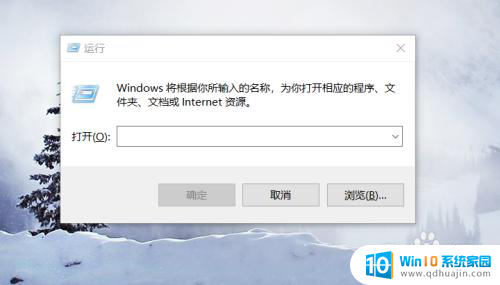
2.在搜索框中输入“C:/WINDOWS/system32/drivers/etc”。这时候电脑会自动弹出一个窗口。
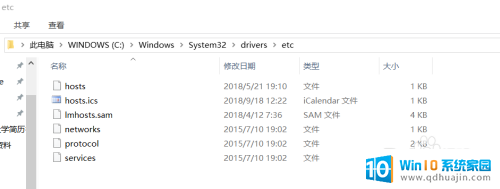
3.在界面的右方找到一个叫“hosts”的文件夹,鼠标右击。选择打开方式。
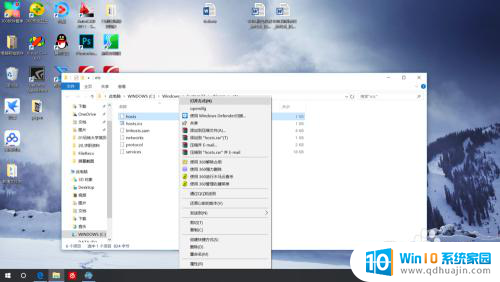
4.在“打开方式”里选择用记事本打开。这时候电脑会弹出一个窗口。里面有各个文件名。
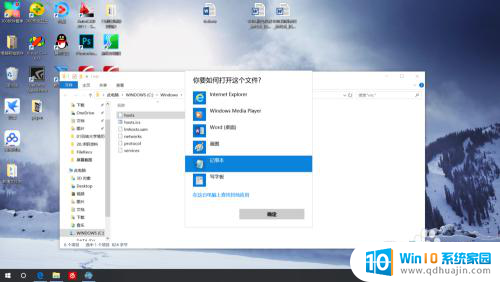
5.在"host"文件的最低部,是可以编辑的。按照127.0.0.1+需要屏蔽的网址 或 0.0.0.0+需要屏蔽的网址,编辑就可以。
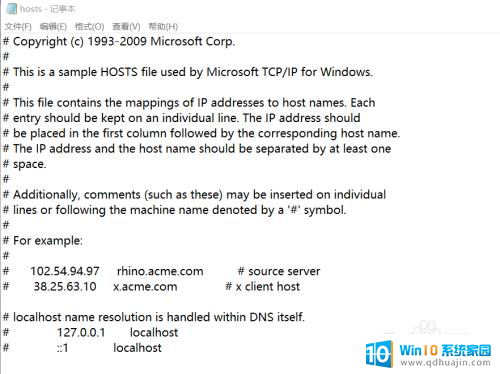
6.编辑结束后,直接选择右上方的结束键,选择保存,就完成了网站的屏蔽了。
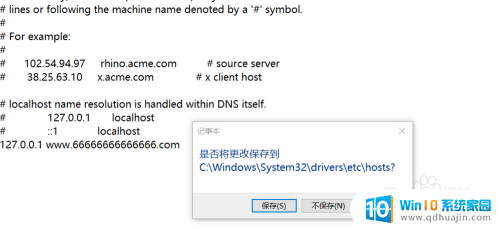
以上就是win10设置禁止访问特定网站的全部内容,如果还有不清楚的用户,可以参考以上步骤进行操作,希望对大家有所帮助。





